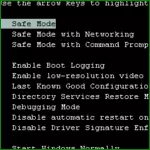
Windows 7 보안 모드로 이동하려면 다음을 수행하십시오.
- 컴퓨터를 다시 시작하십시오
- BIOS 초기화 화면이 직후 (그러나 Windows 7) 앞에서도 F8 키를 누릅니다. 이 순간을 추측하기가 어렵다는 것을 고려하면 컴퓨터의 턴 켜기에서 F8에서 1/2 초 만에 한 번 누를 수 있습니다. 유일한 유일한 시간은 F8 키의 일부 BIOS 버전에 있으며, 디스크가로드하려는 디스크가 선택됩니다. 이러한 창이있는 경우 시스템 하드 디스크를 선택하고 Enter 키를 누르고이 두 번째 시작 F8을 누릅니다.
- Windows 7 용 추가 다운로드 옵션 메뉴가 표시됩니다. 여기서 보안 모드 - "안전 모드", "네트워크 드라이버 지원이있는 안전 모드", "명령 줄 지원이있는 안전 모드"에 대한 세 가지 옵션이 있습니다. 개인적으로 정기적 인 Windows 인터페이스가 필요해도 마지막으로 그 (것)들을 사용하는 것이 좋습니다. 명령 줄 지원으로 보안 모드로 부팅 한 다음 Explorer.exe 명령을 입력하십시오.

Windows 7에서 보안 모드를 시작합니다
선택한 후 Windows 7 보안 모드 다운로드 프로세스가 시작됩니다. 가장 필요한 시스템 파일 및 드라이버 만 다운로드되면 목록이 화면에 표시됩니다. 이 시점에서 다운로드가 중단됩니다 - 오류가 발생한 파일에주의를 기울이는 경우 - 어쩌면 문제에 대한 해결책이 인터넷에서 찾을 수 있습니다.
다운로드가 끝나면 보안 모드의 바탕 화면 (또는 명령 줄)에 즉시 떨어지거나 여러 사용자 계정 (일부 컴퓨터가있는 경우) 중에서 선택하라는 메시지가 표시됩니다.
안전 모드에서 작업하면 컴퓨터를 다시 시작한 후 컴퓨터를 다시 시작하면 일반 Windows 7 모드로 부팅됩니다.
